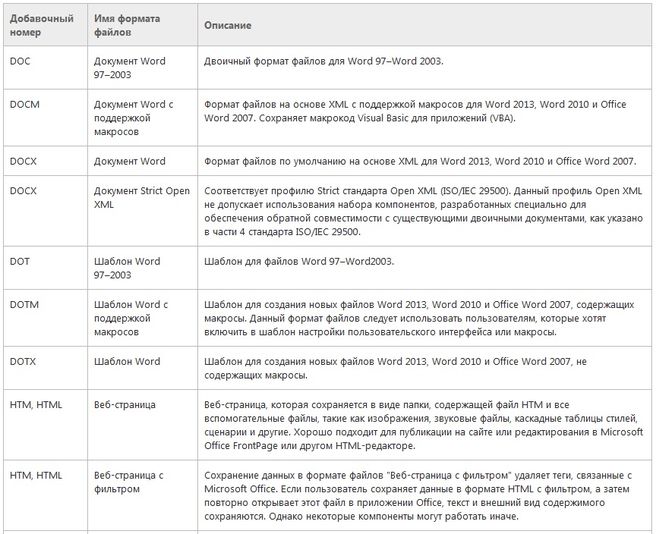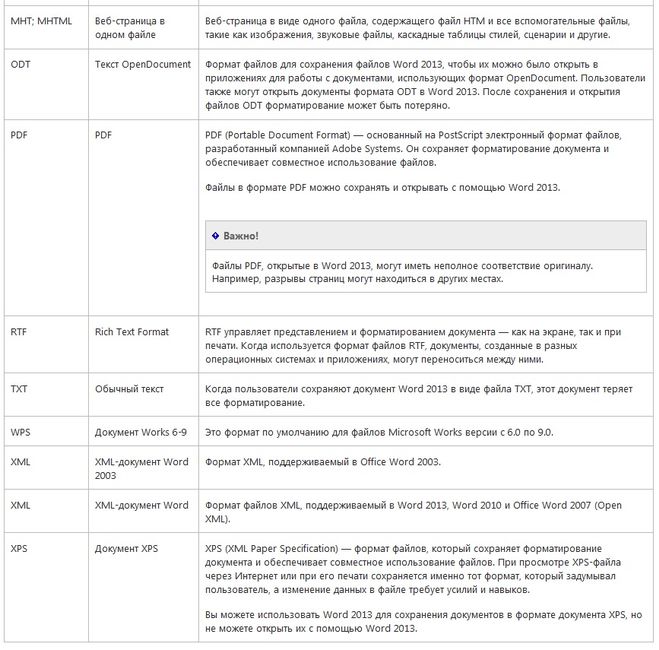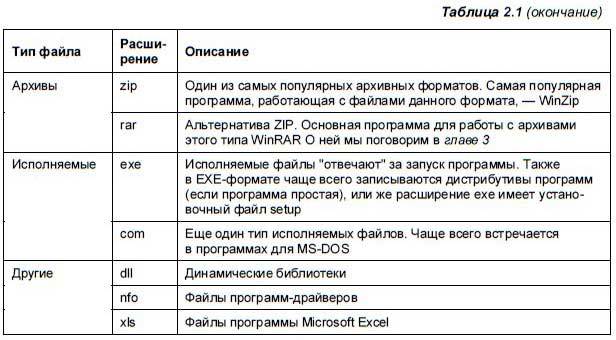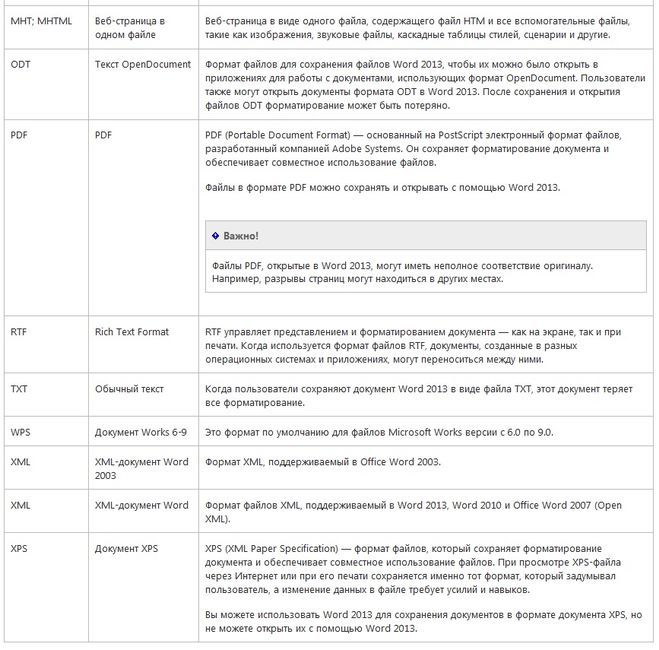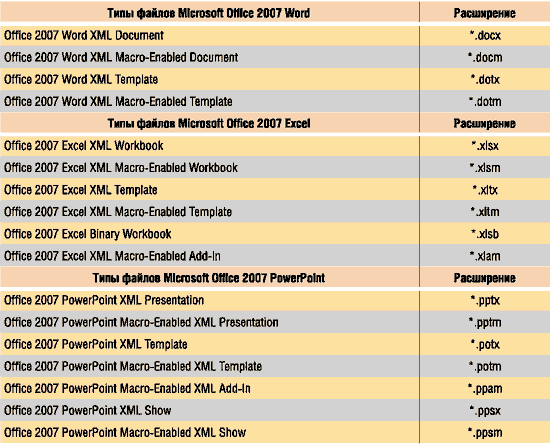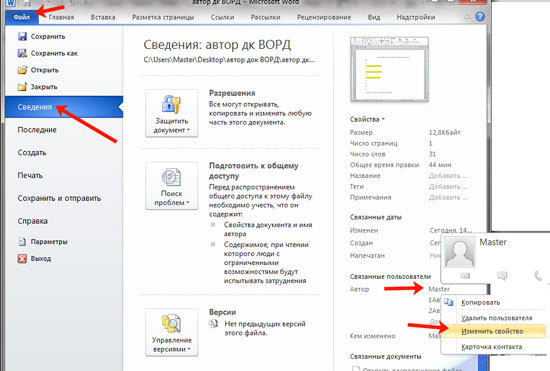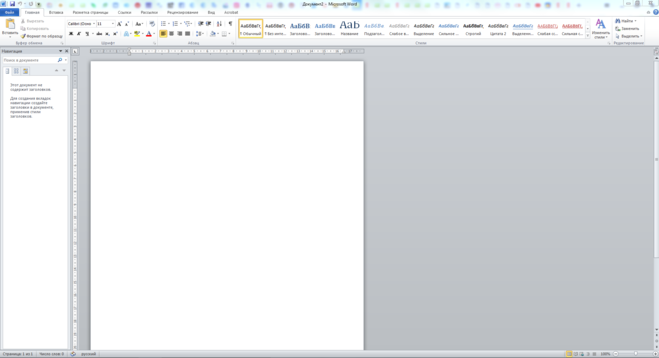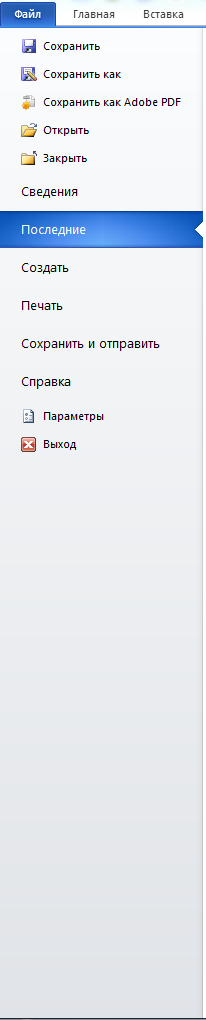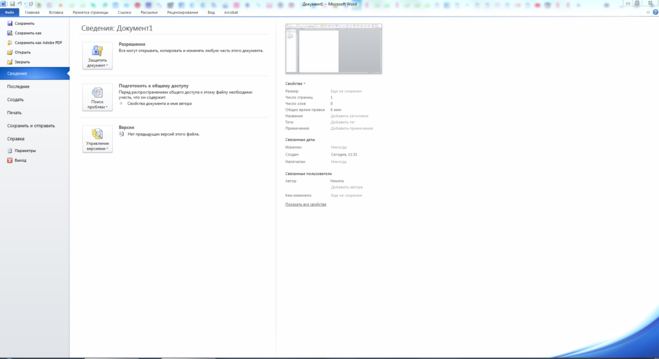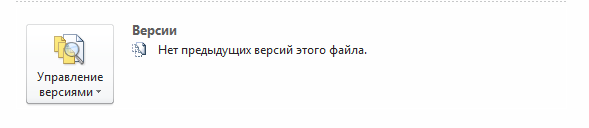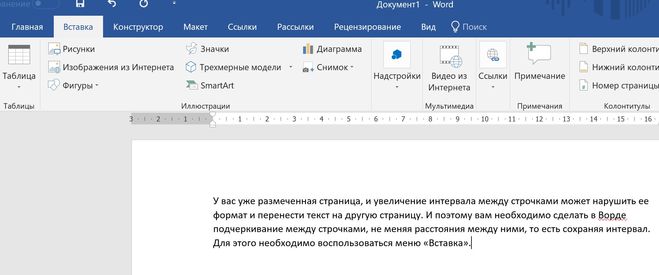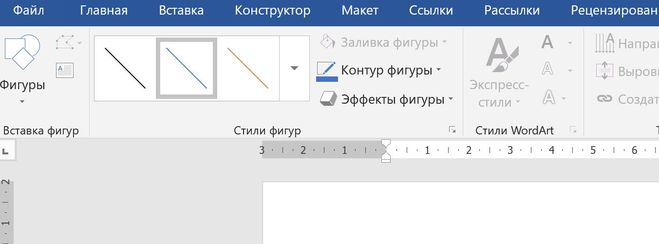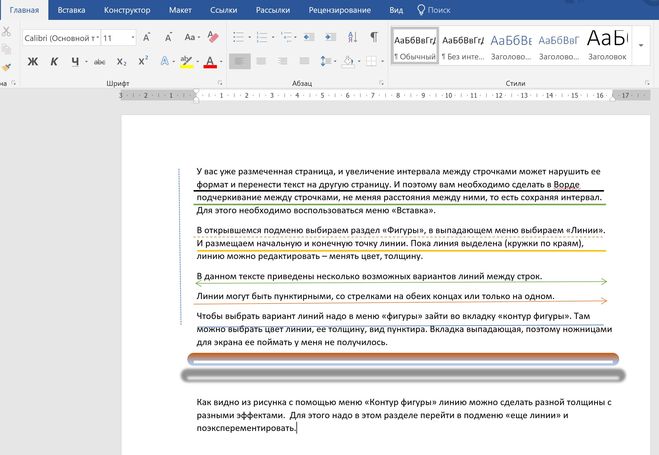Тест по теме Word
1)
Какое расширение дается по умолчанию текстовым
файлам в формат Word?
а) DOC;
Ь) DOT;
с) тхт;
d) нтм.
2)
Что такое шаблон документа?
а) средство
хранения формата, стилей и текста типовых документов;
Ь)
образец-формуляр для ряда типовых документов;
с) бланк для
типовых документов;
d) файл с расширением DOT.
3) Что такое стиль абзаца?
а) поименованный
набор параметров оформления символов и абзаца;
Ь) способ
быстрого оформления типовых фрагментов текста;
с) кнопка на
панели форматирования;
d) команда меню Формат.
4) Как установить двойной интервал между строками текста?
а) командой Формат
— Отступы и интервалы;
Ь) командой Формат
— Абзац;
с) добавить строку
из пробелов;
d) это
делается автоматически.
5)
Как
быстро увеличить размер букв в тексте?
а) командой Формат
— Шрифт;
b) с помощью
списка Размер шрифта на панели Форматирование;
с) командой Вид — Масштаб;
d) невозможно.
6) Как сохранить форматирование абзацев и применить его ко всему
документу?
а) создать новые
стили и заменить старые стили на новые;
b) командой Формат
— Автоформат;
с) командой Правка
— Замена;
d)
кнопкой Формат по образцу на панели Форматирование.
7) Как установить размер полей и формат
бумаги?
а) командой Печать
— Параметры страницы;
Ь) командой Файл
— Параметры страницы;
с) командой Формат
— Отступы и интервалы;
d) пользуясь
масштабной линейкой.

некоторые слова подчеркиванием?
а) командой Формат
— Шрифт;
b) выделить слова
и выполнить команду Формат — Шрифт;
с)
использовать символ подчеркивания на клавиатуре.
9) Как
расположить текст в столбцах?
а) командой
Таблица —» Добавить таблицу;
b) с помощью панели Таблицы и границы;
с) с помощью
табуляции;
d) командой Формат — Колонки.
10) Как
расположить заголовки столбцов таблицы точно посередине ширины столбца?
а) добавить несколько пробелов в начале каждого заголовка;
b) выровнять все столбцы по центру;
с) выровнять по центру строку заголовков командой Формат
— Абзац;
d)
с помощью клавиши табуляции.
11) Как
разделить строки и столбцы таблицы линиями?
а) командой Таблица — Автоформат;
b) командой Формат — Границы и заливка;
с) командой Формат — Абзац;
d)
используя панель инструментов Рисование,
12) Как быстро составить оглавление
большого документа?
а) командой Вставка —
Оглавление и указатели;
Ь) скопировать заголовки разделов в режиме «Главный
документ»;
с) сделать невидимым весь текст кроме заголовков;
d) начинать печатать документ с оглавления.
2.
Скопируйте набранный текст, измените в копии
внутренние списки на маркированные.
З.
Сохраните файл в папке «Документы» под именем «Списки З».
ПРАКТИЧЕСКАЯ РАБОТА ПО ИНФОРМАТИКЕ №9
«MS WORD. Многоуровневые списки».
-
Создайте документ с многоуровневым списком по предложенному образцу, используя клавиши клавиатуры Tab и Shift+Tab.
Тест по теме Word
-
Какое расширение дается по умолчанию текстовым файлам в формате Word?
-
DOC;
-
DOT;
-
TXT;
-
НТМ.
-
Что такое шаблон документа?
-
средство хранения формата, стилей и текста типовых документов;
-
образец – формуляр для ряда типовых документов;
-
бланк для типовых документов;
-
файл с расширением DOT.
-
Что такое стиль абзаца?
-
поименованный набор параметров оформления символов и абзаца;
-
способ быстрого оформления типовых фрагментов текста;
-
кнопка на панели форматирования;
-
команда меню Формат.
-
Как установить двойной интервал между строками текста?
-
командой Формат → Отступы и интервалы;
-
командой Формат → Абзац;
-
добавить строку из пробелов;
-
это делается автоматически.
-
Как быстро увеличить размер букв в тексте?
-
командой Формат -» Шрифт;
-
с помощью списка Размер шрифта на панели Форматирование;
-
командой Вид → Масштаб;
-
невозможно.
-
Как сохранить форматирование абзацев и применить его ко всему документу?
-
создать новые стили и заменить старые стили на новые;
-
командой Формат → Автоформат;
-
командой Правка → Замена;
-
кнопкой Формат по образцу на панели Форматирование.
-
Как установить размер полей и формат бумаги?
-
командой Печать → Параметры страницы;
-
командой Файл → Параметры страницы;
-
командой Формат → Отступы и интервалы;
-
пользуясь масштабной линейкой.
-
Как выделить некоторые слова подчеркиванием?
-
командой Формат → Шрифт;
-
выделить слова и выполнить команду Формат → Шрифт;
-
использовать символ подчеркивания на клавиатуре.
-
Как расположить текст в столбцах?
-
командой Таблица → Добавить таблицу;
-
с помощью панели Таблицы и границы;
-
с помощью табуляции;
-
командой Формат → Колонки.
-
Как расположить заголовки столбцов таблицы точно посередине ширины столбца?
-
добавить несколько пробелов в начале каждого заголовка;
-
выровнять все столбцы по центру;
-
выровнять по центру строку заголовков командой Формат → Абзац;
-
с помощью клавиши табуляции.
-
Как разделить строки и столбцы таблицы линиями?
-
командой Таблица → Автоформат;
-
командой Формат → Границы и заливка;
-
командой Формат → Абзац;
-
используя панель инструментов Рисование.
-
Как быстро составить оглавление большого документа?
-
командой Вставка → Оглавление и указатели;
-
скопировать заголовки разделов в режиме «Главный документ»;
-
сделать невидимым весь текст кроме заголовков;
-
начинать печатать документ с оглавления.
-
Скопируйте набранный текст, измените в копии внутренние списки на маркированные.
Содержание
- — Какое расширение у файла Word 2010?
- — Что такое расширение .docx?
- — Какое расширение у файла MS Word 2016?
- — Какая программа используется в MS Word для проверки орфографии?
- — Как открыть файл DOCX с расширением?
- — Могу ли я открыть файл DOCX без слов?
- — Как преобразовать DOC в DOCX?
- — Что из следующего является правильным расширением файлов Word?
- — Какое расширение дается шаблону слова по умолчанию?
- — Где хранятся надстройки Word?
- — Надстройки для офиса бесплатны?
| Расширение | Формат |
|---|---|
| docx | Документ Microsoft Word |
| точка | Шаблон Microsoft Word до Word 2007 |
| dotx | Шаблон Microsoft Word |
| eml | Файл электронной почты, созданный Outlook Express, Windows Live Mail и другими программами. |
Какое расширение у файла Word 2010?
Формат файла по умолчанию для Word 2010: Office Open XML (DOCX).
Что такое расширение .docx?
Любой файл с DOCX Расширение — это документ Microsoft Word Open XML Formate. Эти файлы используются для отчетов, резюме, писем, документации, заметок, информационных бюллетеней, презентаций и многого другого. … Короче говоря, файлы DOCX меньше по размеру, их легче хранить и поддерживать из-за того, что формат является XML.
Какое расширение у файла MS Word 2016?
. docx был типом файла по умолчанию для Microsoft Word с версии 2007, то есть в Word 2007, Word 2010, Word 2013 и Word 2016.
Какая программа используется в MS Word для проверки орфографии?
К счастью, Word упрощает эту задачу. Эта функция одинаково работает во всех современных версиях Microsoft Word. В группе «Правописание» на вкладке «Рецензирование» выберите выберите Орфография и грамматика . Microsoft Word будет искать орфографические и грамматические ошибки, начиная с места нахождения курсора в документе.
Как открыть файл DOCX с расширением?
Об этой статье
- Щелкните значок Word.
- Щелкните Загрузить и откройте.
- DOCX и нажмите Открыть.
Могу ли я открыть файл DOCX без слов?
Открытие файлов docx без Word
Если у вас не установлен Word или ваша версия Word старше 2000, вы все равно можете открыть и распечатать docx с помощью программы просмотра Word в дополнение к пакету совместимости. У вас должны быть установлены и программа чтения Microsoft Word, и пакет совместимости, чтобы открывать файлы docx.
Как преобразовать DOC в DOCX?
Выберите папку, в которой вы хотите сохранить документ. Откроется диалоговое окно> выберите «Сохранить как»> в меню «Сохранить как тип»> выберите вариант «документ Word (.docx)»> нажмите кнопку «Сохранить как», и копия вашего файла будет сохранена. в формате Docx.
Правильное расширение файлов Word: док. Все файлы в компьютерной системе сохраняются под уникальным именем.
Какое расширение дается шаблону слова по умолчанию?
. docx это расширение предоставляется документу Word по умолчанию.
Где хранятся надстройки Word?
Файлы DOT, хранящиеся в C: Program Files Microsoft Office Office Автозагрузка (или эквивалент, если вы установили Word где-то еще) будет загружен как надстройка, независимо от того, какой у вас параметр в меню Инструменты + Параметры + Расположение файлов + Запуск.
Надстройки для офиса бесплатны?
Для Microsoft Office 365 существует более 2000 надстроек, и многие другие работают только с определенными версиями Office для Windows и Mac. … У некоторых надстроек есть платные обновления, но основные функции, описанные для каждой надстройки, можно использовать бесплатно.
Интересные материалы:
Как просмотреть HTML-код в Safari?
Как просмотреть HTML-сценарий?
Как просмотреть индексы в DataGrip?
Как просмотреть исходные электронные письма в Outlook?
Как просмотреть исходный код в браузере Edge?
Как просмотреть ISO-образ?
Как просмотреть историю чата Skype?
Как просмотреть историю просмотров в Opera?
Как просмотреть изображения на моем Canon EOS Rebel T7?
Как просмотреть JavaScript в Chrome?
Главная / Офисные технологии /
Работа в Microsoft Word 2007 / Тест 2
Упражнение 1:
Номер 1
Какое расширение имеют файлы Microsoft Word 2007?
Ответ:
(1) .doc
(2) .docs
(3) .doct
(4) .docx
Номер 2
Почему файл, созданный в Word 2007, имеет расширение .docm?
Ответ:
(1) файл содержит вирусы
(2) файл содержит макросы
(3) файл создан на основе шаблона
(4) файл предназначен для пересылки по электронной почте
Номер 3
Можно ли файл, созданный в формате Word 2007, открыть в предыдущих версиях Word?
Ответ:
(1) нет, ни при каких условиях
(2) да, если в предыдущей версии установить соответствующий конвертор файлов
(3) да, если предыдущая версия Word установлена на операционной системе Microsoft Vista
(4) да, в любом случае
Упражнение 2:
Номер 1
Каким элементом следует воспользоваться для открытия файла?

Ответ:
(1) 1
(2) 2
(3) 3
(4) 4
Номер 2
Каким элементом следует воспользоваться для сохранения открытого файла?

Ответ:
(1) 1
(2) 2
(3) 3
(4) 4
Номер 3
Каким элементом следует воспользоваться для создания нового документа?

Ответ:
(1) 1
(2) 2
(3) 3
(4) 4
Упражнение 3:
Номер 1
Какой командой следует воспользоваться для создания нового документа?

Ответ:
(1) 1
(2) 2
(3) 3
(4) 4
Номер 2
Какой командой следует воспользоваться для сохранения файла под новым именем?

Ответ:
(1) 1
(2) 2
(3) 3
(4) 4
Номер 3
Какой командой следует воспользоваться для открытия файла?

Ответ:
(1) 1
(2) 2
(3) 3
(4) 4
Упражнение 4:
Номер 1
Файл формата Word 2003 можно преобразовать в формат Word 2007 с использованием команд "Преобразовать" (1) и "Сохранить как" (2). В чем отличие действия команды "Преобразовать" от команды "Сохранить как"?

Ответ:
(1) отличий нет
(2) создается файл формата Word 2007. Файл формата Word 2003 удаляется
(3) создается файл формата Word 2007. Файл формата Word 2003 сохраняется.
(4) эта команда используется только для преобразования файлов, содержащих макросы
Номер 2
Файл формата Word 2003 необходимо преобразовать в формат Word 2007 так, чтобы исходный файл формата Word 2003 был сохранен. Какой командой следует воспользоваться?

Ответ:
(1) любой
(2) 1
(3) 2
(4) это сделать невозможно
Номер 3
Файл формата Word 2007 необходимо сохранить так, чтобы он был доступен для работы в предыдущих версиях Word 2003. Какой командой следует воспользоваться?

Ответ:
(1) 1
(2) 2
(3) 3
(4) 4
Упражнение 5:
Номер 1
Файл формата Word 2003 сохраняется с использованием указанной команды. В каком формате будет сохранен файл?

Ответ:
(1) Word 2003
(2) Word 2003 или Word 2007, в зависимости от даты создания файла
(3) Word 2003 или Word 2007, по усмотрению пользователя
(4) Word 2007
Номер 2
Для какой цели можно использовать указанную команду?

Ответ:
(1) для преобразования файла формата Word 2003 в формат RTF
(2) для преобразования файла формата Word 2003 в формат Word 2007
(3) для преобразования файла формата Word 2007 в формат RTF
(4) для преобразования файла формата Word 2007 в формат Word 2003
Номер 3
Почему в заголовке открытого документа отображается указанное сообщение (режим ограниченной функциональности)?

Ответ:
(1) открыт файл, созданный в одной из предыдущих версий Word
(2) файл защищен от изменений
(3) файл открыт в режиме только для чтения
(4) файл содержит макросы
Упражнение 6:
Номер 1
Для каких целей можно использовать указанный элемент окна "Открытие документа"?

Ответ:
(1) для задания свойств файла
(2) для поиска нужного файла
(3) для указания имени открываемого файла
(4) для указания имени папки, в которой находится файл
Номер 2
Для каких целей можно использовать указанный элемент окна "Открытие документа"?

Ответ:
(1) для задания свойств текущей папки
(2) для отображения дерева папок
(3) для указания имени открываемого файла
(4) для указания имени папки, в которой находится файл
Номер 3
Для каких целей можно использовать указанный элемент окна "Открытие документа"?

Ответ:
(1) для выбора типа (формата) создаваемого документа
(2) для выбора типа (формата) открываемого файла
(3) для указания имени открываемого файла
(4) для указания имени папки, в которой находится файл
В таблице ниже перечислены различные виды документов, которые можно сохранять в приложении Word.
|
Формат файла |
Описание |
|
Документ Word (DOCX). |
Используемый по умолчанию XML-формат документов Word 2008 для Mac, Word для Mac 2011, Word 2016 для Windows, Word 2007 для Windows, Word 2010 для Windows, Word 2013 для Windows и Word 2016 для Windows. |
|
Документ Word 97–2004 (DOC) |
Формат документов, совместимый с версиями от Word 98 до Word 2004 для Mac и от Word 97 до Word 2003 для Windows. |
|
Шаблон Word (DOTX). |
Сохранение документа в виде XML-шаблона, на базе которого можно создавать новые документы. Сохранение содержимого документа и его параметров, в том числе стилей, разметки страниц, элементов автотекста, пользовательских сочетаний клавиш и меню. |
|
Шаблон Word 97–2004 (DOT) |
Сохранение документа в виде шаблона, на основе которого можно создавать новые документы. Сохранение содержимого документа и его параметров, в том числе стилей, разметки страниц, элементов автотекста, пользовательских сочетаний клавиш и меню. Совместим с версиями Word 97–2003 для Windows и Word 98–2004 для Mac. |
|
Формат RTF |
Экспорт содержимого и форматирования документа в формате, распознаваемом и читаемом другими приложениями, включая совместимые программы Майкрософт. |
|
Обычный текст (TXT) |
Экспорт содержимого документа в текстовый файл и сохранение текста без форматирования. Этот формат следует выбирать лишь в том случае, если целевая программа не способна читать файлы других доступных форматов. В этом формате используется расширенный набор символов ASCII для Mac. |
|
Веб-страница (HTM) |
Сохранение документа в формате, предназначенном для просмотра в Интернете. HTML — это стандартный веб-формат, который отображается в браузерах Macintosh и Windows. |
|
|
Экспорт документа в PDF-файл, который выглядит одинаково на компьютерах Macintosh и Windows. |
|
Документ Word с поддержкой макросов (DOCM) |
Формат документов на основе XML, в котором сохраняется код макросов VBA. Макросы VBA выполняются в Word 2016 для Mac и Word для Mac 2011, но не в Word 2008. |
|
Шаблон Word с поддержкой макросов (DOTM) |
Сохранение документа в виде XML-шаблона с кодом макросов VBA. Макросы VBA выполняются в Word 2016 для Mac и Word для Mac 2011, но не в Word 2008. |
|
XML-документ Word (XML) |
Экспорт содержимого документа в XML-файл. Преобразование всех инструкций форматирования и текста в формат XML. Совместим с Word 2007 для Windows. |
|
XML-документ Word 2003 (XML) |
Экспорт содержимого документа в XML-файл. Преобразование всех инструкций форматирования и текста в формат XML. Совместим с Word 2003 для Windows. |
|
Веб-страница в одном файле (MHT) |
Сохранение документа в формате, предназначенном для просмотра в Интернете, с созданием единого файла со всеми элементами страницы, такими как графические объекты. Используется интернет-стандарт MIME HTML. |
|
Шаблон документа Word (DOC) |
Сохранение документа с пометкой «Шаблон» для системы поиска. При открытии такого файла будет открываться новый документ без названия. |
|
Настраиваемый словарь (DIC) |
Сохранение содержимого документа в качестве файла словаря, предназначенного для хранения слов и терминов, которые не входят в основной словарь. |
|
Словарь исключений (DIC) |
Сохранение содержимого документа в качестве файла словаря, предназначенного для хранения предпочтительных вариантов правильно написанных слов. Выбирайте этот вариант, если нужно сохранить в словаре исключений слово наподобие «нуль», чтобы приложение Word не помечало его как неправильно написанное. |
|
Совместимый с Word 4.0–6.0/95 (RTF) |
Этот формат RTF совместим с версиями от Word 4.0 до Word 6.0 для Mac, а также с Word 6.0 и Word 95 для Windows. |
|
Тема Office (THMX) |
Сохранение шрифта, цветовой схемы и фона файла для использования в качестве новой темы. Чтобы применить к документу тему из другого документа, на вкладке Главная в разделе Темы выберите команду Обзор тем. Чтобы сохранить измененную тему как новую, на вкладке Главная в разделе Темы выберите команду Сохранить тему. |
См. также
Сохранение файла в Office для Mac
Нужна дополнительная помощь?
Быстрая регистрация
После регистрации вы можете задавать вопросы и отвечать на них, зарабатывая деньги. Ознакомьтесь с правилами, будем рады видеть вас в числе наших экспертов!
Создать аккаунт
- Заработок на Vamber
- Интересные факты
- 10% от рефералов
- ТОП авторов
- Работа без опыта

Лучшие предложения
- Кредитные карты
- Быстрые займы

Совкомбанк

8 800 200-66-96
sovcombank.ru
Лицензия: №963
39 256 заявок

МТС Банк

Без процентов
до 111 дней
8 800 250-0-520
mtsbank.ru
Лицензия: №2268
17 943 заявок

Ренессанс Кредит

Без процентов
до 145 дней
8 800 200-09-81
rencredit.ru
Лицензия: №3354
31 949 заявок

ВебЗайм

8-800-700-8706
web-zaim.ru

ВэбБанкир

8 800 775-54-54
webbankir.com

МигКредит

8 800 700 09 08
migcredit.ru
Если спросить об этом верующего человека, то он точно ответит, что болезнь дается для того, чтобы человек извлек урок из своего поведения, пережил эту болезнь как испытание, данное ему Богом. Люди, которые в Бога не верят, просто посчитают, что болезнь возникла из-за сезонной вспышки вирусных … Читать далее
При достижении возраста, требующего замены паспорта, произвести ее необходимо в течении 30-ти календарных дней (не рабочих). По сути нужно идти на переоформление сразу, так как любые задержки со стороны госслужб не учитывают как уважительную причину отсрочки, пойдет пеня-штраф.
Из тех программ, которые способны прочитать (то есть открыть) файлы с расширением pdf, самой известной является Adobe Acrobat Reader. Помимо открытия документа, она также позволяет его редактировать: например, добавить личную подпись.
Там есть карты, вы выбираете карту, на которой будете играть. Изменить саму карту нельзя никак. Город просто потихоньку строите, заселяете жителей в разные районы. Создаете для них рабочие места.
Будут прибывать новые жители. Вы будете строить для них новые дома и рабочие места. Так город и … Читать далее
Лоджию можно использовать по разному, все зависит от фантазии хозяев, а также от их материальных возможностей и от размеров лоджии.
На лоджии можно обустроить кабинет для хозяина, утеплить ее, провести электричество, интернет, поставить стол, стул или кресло и можно работать. Такой вариант также … Читать далее
А отзывы — не айс… Расширение Bux.Money ни у кого не вызвало восторга. Тоже присоединяюсь. Почему?! Да потому что — крохи. Ни о чём.
От буксов никогда не ждали бешеных доходов. Но даже по их меркам слишком жадно. В день не набегает и рубля. Ну и зачем вот эта радость?! 
Регистрация … Читать далее
Расширение хорошее, платит на яндекс деньги без комиссии от 10 рублей. Плюсы данного проекта в том, что идёт пассивный заработок, можно и зайти на сайт и выполнить платные задания. В день на полном пассиве набегает 1-2 рубля, немного, но раз в неделю и десятка не лишняя. Минус проекта в том,что в … Читать далее
Прежде всего правильной обувью и некоторыми полезными привычками. Как известно, ортопеды категорически не рекомендуют для повседневной носки узкую и на высоком каблуке обувь. Правильный каблук 2-4 см. При сидячей работе или, наоборот, если вы целый день на ногах, нужно почаще разминаться и по … Читать далее


Обучающие онлайн-курсы
- Разработка
- Маркетинг
- Аналитика
- Дизайн
- Менеджмент
Все категории
- Фотография и видеосъемка
- Знания
- Другое
- Гороскопы, магия, гадания
- Общество и политика
- Образование
- Путешествия и туризм
- Искусство и культура
- Города и страны
- Строительство и ремонт
- Работа и карьера
- Спорт
- Стиль и красота
- Юридическая консультация
- Компьютеры и интернет
- Товары и услуги
- Темы для взрослых
- Семья и дом
- Животные и растения
- Еда и кулинария
- Здоровье и медицина
- Авто и мото
- Бизнес и финансы
- Философия, непознанное
- Досуг и развлечения
- Знакомства, любовь, отношения
- Наука и техника
4
10 ответов:
5
0
Обычно документ «Ворд» имеет следующее расширение: .DOCX. Это в новой версии. В старой версии «Ворд» было такое расширение: .DOC
Документ «Ворд» с поддержкой макросов имеет такое расширение: .DOCM. в старой версии его не было.
Вордовский шаблон имеет следующее расширение: .DOTX. В старой версии было такое расширение: .DOT.
Шаблон документа «Ворд» с поддержкой макросов имеет такое расширение: .DOTM. В старой версии его не было.
3
0
«Родной» формат MS Word имеет расширение doc, начиная с версии Office 2007, используется формат xdoc (это то же самое, только заархивированное по алгоритму zip). Если в документе используются макросы (по сути вложенная программа на языке типа Basic), то документ будет иметь расширение dot (шаблон). Наконец, можно сохранить документ в формате rtf (Rich Text Format), который является упрощенным межплатформенным стандартом (типа PDF, только попроще), его использование если не гарантирует, то дает шансы, что на другом компьютере, с другим текстовым редактором или операционной системой документ будет выглядеть так же, как и на машине, где он создавался.
Есть также более экзотические версии «совместимых форматов», но на практике их использование я не встречал.
Что касается форматов txt (Plain Text) и html (HyperText Markup language), то они не могут передать форматирование документа и годятся лишь для ограниченного отражения его контента.
2
0
Стандартное, по умолчанию расширение документа WORD — это *.doc. Однако, Word может сохранять документы и в других расширениях, например RTF, HTML, TXT, и других распространенных. Расширение сохранения выбирает пользователь. Однако по умолчанию (если пользователь не указывает) расширение — DOC.
2
0
Самыми популярными форматами текстового редактора Microsoft Word являются .doc и .docx.
Файлы с расширением .doc относятся к старой версии. Начиная с Word 2007 стал внедряться формат .docx, который создается на основе XML с целью повышения доступности и удобства использования.
Современный редактор Word 2013 поддерживает большое количество расширений.
2
0
В данной таблице, представлены самые распространенные варианты расширения относящиеся к документам текстовых файлов программы Майкрасофт Ворд.
rtf, xps, txt, html, xml и PDF. — вот классические форматы, в которых в данной программе, сохраняются нужные для вашей работы в дальнейшем документы.
2
0
У программы Word давно были расширения doc и dox, теперь в новой версии Microsoft Word документы сохраняются в следующих форматах:
- docx. — документ
- dotx — шаблон
- dotm — документ с поддержкой макросов (в новых версиях, с 2007 года).
Лично я пользуюсь только одним расширением — обычный документ в docx. Каждый день приходится иметь дело с продуктом Майкрософт, даже и не представляю, что бы я делала без этой программы а ноутбуке, потому что в блокноте и заметках тексты хранить неудобно.
1
0
Раньше до Office 2007 основным расширением был формат doc, после основным форматом стал docx, но всё также можно сохранить в расширении doc. Также с помощью Word документ можно сохранит в формате rtf, xps, txt, html, xml и PDF.
1
0
Есть старая версия Microsoft Word — это Ворд до 2007 года, и новая — соответственно после, вернее с 2007 года. В старой версии расширения такие:
doc — обычный документ
dot — расширение вордовского шаблона.
В новой версии:
docx. — документ
dotx — шаблон.
И с 2007 года появились еще документы Word с поддержкой макросов, у них расширение:
dotm.
1
0
Текстовый редактор Ворд понимает много текстовых форматов.
Распространенные это doc/docx.
Еще можно сохранить документы в txt (обычный текст) или rtf, распространен и pdf.
Если сохраняем с поддержкой макросов, то dotm.
Если говорить о редакторе последних версий, например 2013 года, то форматов много.
Добавлю еще веб формат — html.
Подробнее о форматах ворда в таблице ниже.
1
0
Микрософт Офис 2007 ворд имеет такие расширения файлов:
- для *XML* документа работает расширение *.docx.*;
- для *Macro-Enabled* документа работает расширение *.docm*;
- для *Template* документа расширение такое: *.dotx*;
- Для формата *Macro-Enabled Template* принято следующее расширение: *.dotm*.
Также вы можете посмотреть информацию о других расширениях ниже в табличке:
Читайте также
В первом пункте рабочего меню (Файл) выбрать «Сведения», откроется окошко со свойствами документа: Автор(ы), даты создания и редактирования, проч. Выбираем подпункт «Связанные пользователи/Автор», изменяем имя автора документа и сохраняем изменения.
В принципе, сведения об авторстве не сохраняются в формате RTF. Если вордовский документ имеет простую текстовую структуру, то просто сохраните его сначала в RTF, а затем пересохраните его в DOC|DOCX, автором документа станет тот, кто прописан в Вашем офисном пакете по умолчанию.
Это сокращение похоже означает слово MicrOsoft. Видимо чтобы не путать с каким-либо другим клоноподобным текстовым редактором. А может еще и чтобы правообладатель поменьше цеплялся к названиям, особенно если речь идет о торренте. Ну или кому то лень писать.
Иногда бывает такое, что долго сидишь, пишешь огромный текст в ворде и по окончанию нажимаешь закрыть, но случайно подтверждаешь кнопкой «не сохранять». Это, конечно, очень обидно, столько времени потеряно впустую. Но это не совсем так. Для таких случаев специально сделана функция восстановления несохраненного документа, что очень удобно.
Для того, чтобы восстановить несохранённых документ, необходимо сделать несколько шагов.
- Открываем программу Word (в нашем случае Word 2010). Можно пустой документ.
- Далее в левой верхней части мы видим кнопку «Файл». Жмём на неё и у нас высвечиваются все наши текущие файлы Word’а. Слева появится такая колонка.
- В этой колонке мы видим кнопку «Сведения». Жмём на неё и попадаем на такое окно.
- Жмякаем на кнопку «Управление версиями». Вот она.
- При нажатии на «файлик» кнопки нам высветится два варианта: «Восстановить несохранённые документы» и «Удалить все несохранённые документы». Выбираем, конечно, первый.
- После нажатия кнопки, у нас появляется окно, в котором мы можем выбрать несохраненный файл. Выбирает тот, что нужен нам и он восстанавливается. Понимаем, что время было потрачено не зря и это очень полезная функция :).
У вас уже размеченная страница, и увеличение интервала между строчками может нарушить ее формат и перенести текст на другую страницу.
И поэтому вам необходимо сделать в Ворде подчеркивание между строчками, не меняя расстояния между ними, то есть сохраняя интервал.
Для этого необходимо воспользоваться меню «Вставка».
В открывшемся подменю выбираем раздел «Фигуры», в выпадающем меню выбираем «Линии». И размещаем начальную и конечную точку линии. Пока линия выделена (кружки по краям), линию можно редактировать – менять цвет, толщину.
Ниже в картинках приведены несколько возможных вариантов линий между строк.
Линии могут быть пунктирными, со стрелками на обеих концах или только на одном.
Чтобы выбрать вариант линий надо в меню «фигуры» зайти во вкладку «контур фигуры». Там можно выбрать цвет линии, ее толщину, вид пунктира. Вкладка выпадающая, поэтому ножницами для экрана ее поймать у меня не получилось.
Как видно из рисунка с помощью меню «Контур фигуры» линию можно сделать разной толщины с разными эффектами. Для этого надо в этом разделе перейти в подменю «еще линии» и поэкспериментировать<wbr />.
В этом примере в самом низу текста я использовала линию с опцией градиентного цвета, закругления и тени (и еще какая-то опция в виде доп.прямоугольной линии).